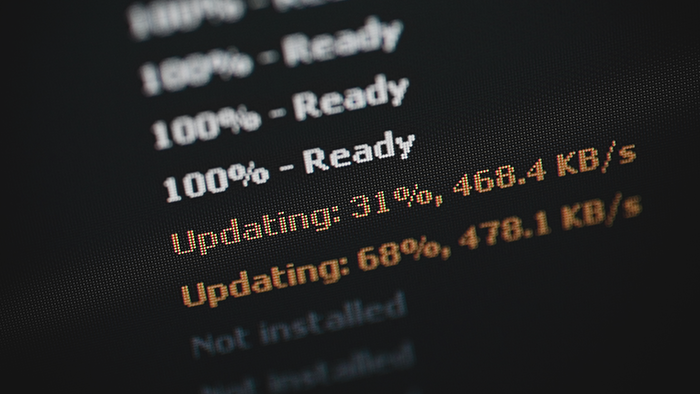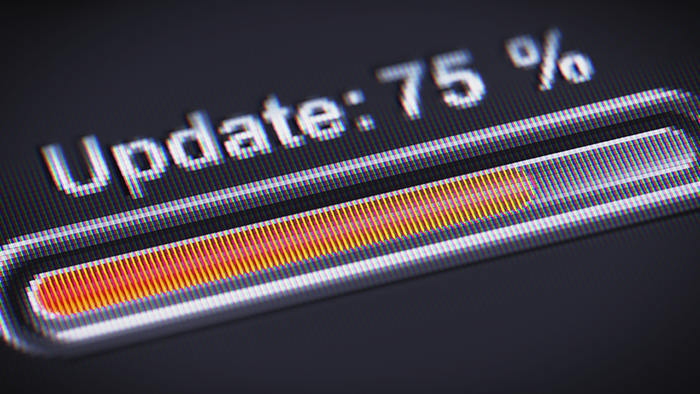La mise à jour manuelle de vos pilotes audio peut s’avérer délicate, même pour les utilisateurs avancés. Pour vous aider, nous vous proposons ci-dessous des instructions étape par étape pour différentes méthodes.
Avant de suivre ces étapes, vérifiez rapidement que vous n’avez pas accidentellement coupé le son de vos haut-parleurs. Malgré l’évidence, c’est souvent la raison pour laquelle il n’y a pas de son. Et comme la méthode manuelle peut s’avérer difficile (et parfois peu fiable), n’hésitez pas à passer à la section sur la mise à jour des pilotes audio de manière simple, à l’aide d’un logiciel spécialisé.
Utilisez Windows Update pour mettre à jour les pilotes audio
L’une des façons les plus simples de mettre à jour les pilotes audio est d’utiliser Windows Update, une fonction intégrée au système d’exploitation Windows.
 Pilote audio manquant
Pilote audio manquant
Ce composant du système d’exploitation Windows propose de nombreux pilotes officiels et certifiés. Bien que ces pilotes ne soient généralement pas les plus récents, ils ont tendance à être stables et devraient fonctionner correctement avec la carte son ou la puce de votre ordinateur.
Windows 11, 10 et les versions antérieures proposent des pilotes audio via leur utilitaire Windows Update intégré. Voici comment rechercher les pilotes audio à l’aide de Windows Update :
Comment utiliser Windows Update sur Windows 11
-
Appuyez sur la touche Windows + I pour ouvrir l’application Paramètres.
-
Sélectionnez Windows Update dans la barre latérale gauche.
-
Si vous disposez de mises à jour, cliquez sur Installer tout pour mettre automatiquement à jour tous les pilotes audio disponibles.
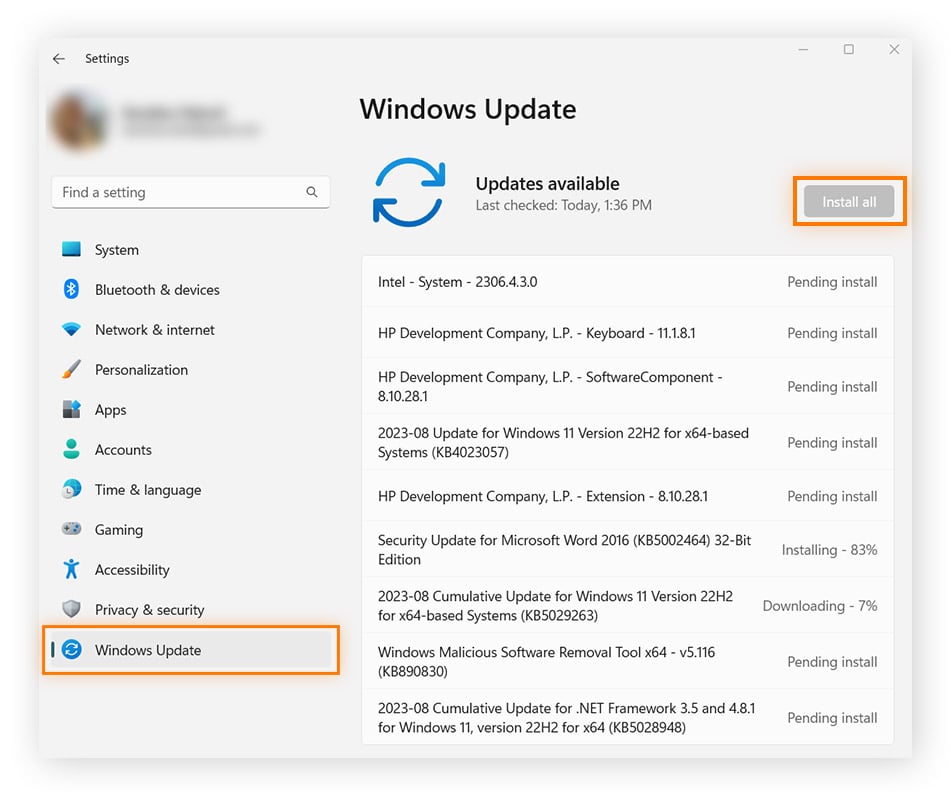
Comment utiliser Windows Update sous Windows 10 ?
-
Cliquez sur le bouton Démarrer en bas à gauche et choisissez Paramètres.
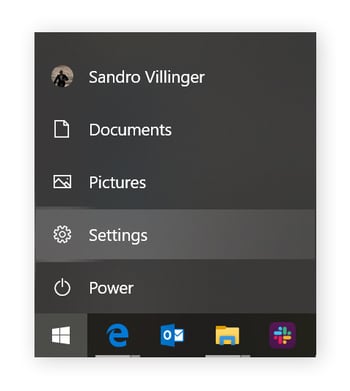
-
Cliquez sur Windows Update et sécurité. Vous pouvez chercher des mises à jour à cet emplacement.
-
Si des pilotes audio sont détectés, ils seront automatiquement installés.
Comment utiliser Windows Update sous Windows 7 ?
-
Cliquez sur le menu Démarrer et sélectionnez Panneau de configuration.
-
Cliquez sur Système et sécurité et Windows Update, puis sur le lien Vérifier les mises à jour
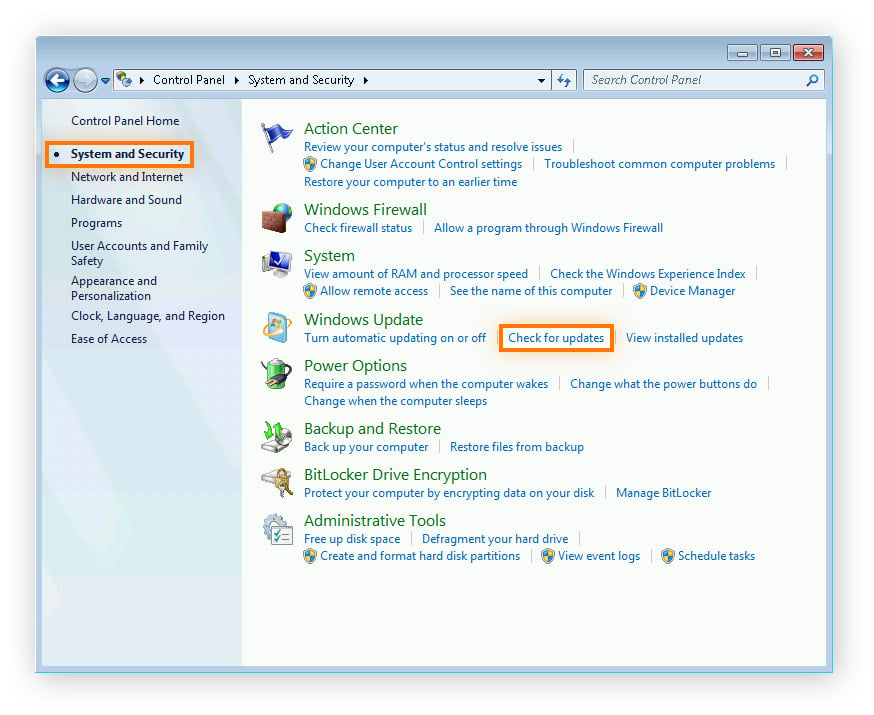
-
Attendez que les résultats apparaissent. Recherchez les pilotes audio dans la vue principale ou dans la catégorie Mises à jour facultatives.
-
Cliquez sur le bouton Installer.
Si Windows Update a trouvé des fichiers à mettre à jour et si vous entendez un son, vous pouvez commencer. Mais si vous n’entendez toujours pas de son, il est probable que Windows Update n’ait pas trouvé le bon pilote. Essayez la méthode ci-dessous.
Comment mettre à jour les pilotes audio à l’aide du Gestionnaire de périphériques
Si Windows Update n’a pas pu mettre à jour votre pilote audio, vous devrez trouver manuellement un pilote mis à jour. Cela signifie généralement que vous devrez rechercher des pilotes audio dans le Gestionnaire de périphériques. Vous pouvez également utiliser cette méthode pour supprimer et réinstaller les pilotes audio disponibles, ce qui peut contribuer à résoudre votre problème.
Voici comment mettre à jour les pilotes audio sous Windows 11, Windows 10 et Windows 7 à l’aide du Gestionnaire de périphériques :
Mise à jour des pilotes audio sous Windows 11
-
Tapez Gestionnaire de périphériques dans la barre de recherche Windows et cliquez sur l’entrée Gestionnaire de périphériques dans les résultats de la recherche.
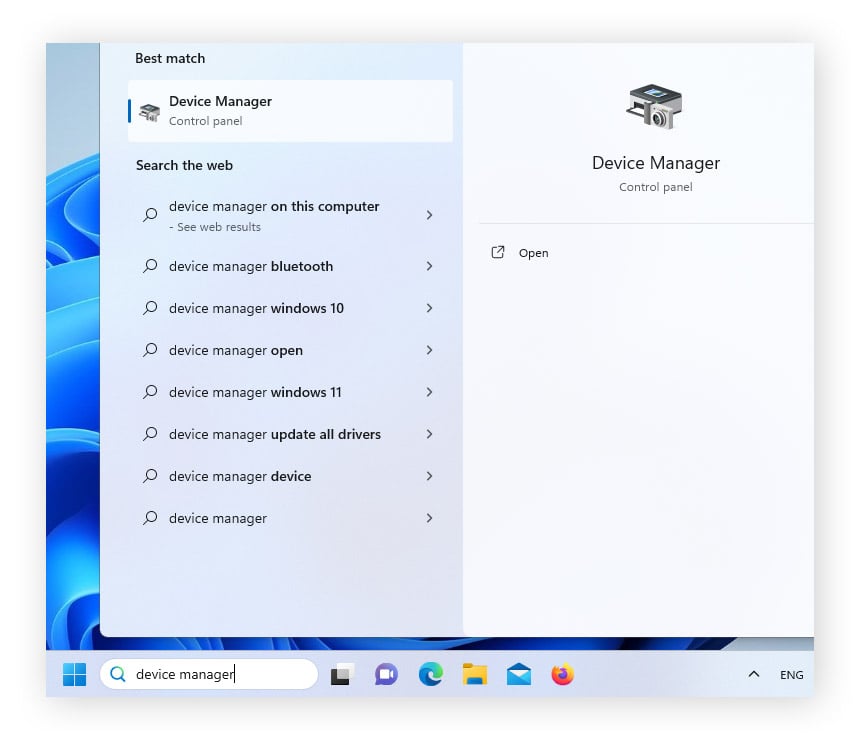
-
Dans le Gestionnaire de périphériques, développez les contrôleurs de son, de vidéo et de jeu.
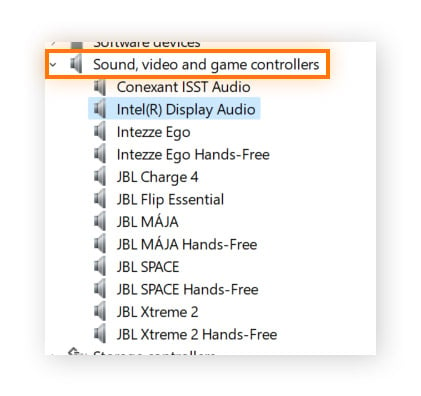
-
Cliquez avec le bouton droit de la souris sur la carte audio que vous souhaitez mettre à jour et sélectionnez Mettre à jour le pilote.
-
Dans la nouvelle fenêtre, sélectionnez Rechercher automatiquement des pilotes.
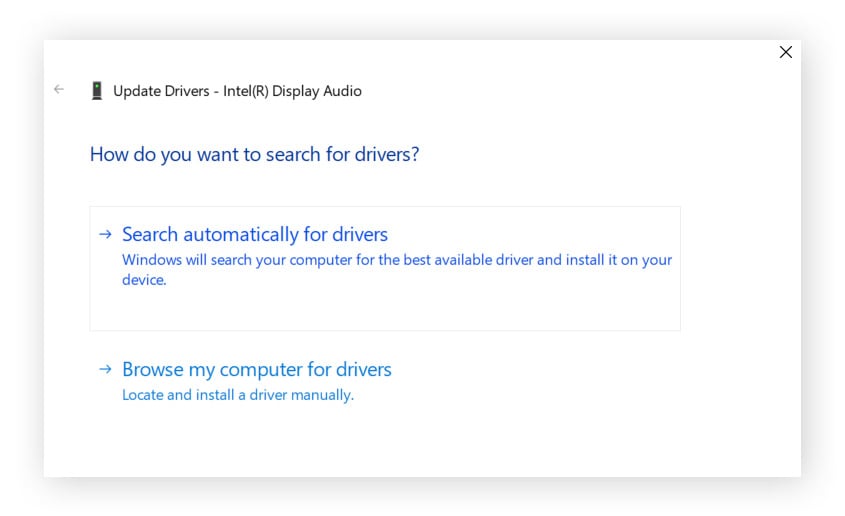
-
Si Windows ne trouve rien, revenez à Mettre à jour le pilote et sélectionnez Rechercher des pilotes sur mon ordinateur.
-
Avant d’installer un pilote, vous devez d’abord le télécharger. Accédez à la section « Où trouver des pilotes audio ? » du présent article pour savoir comment obtenir ces pilotes.
-
Recherchez et sélectionnez le dossier contenant les fichiers du pilote et suivez les instructions pour installer le pilote.
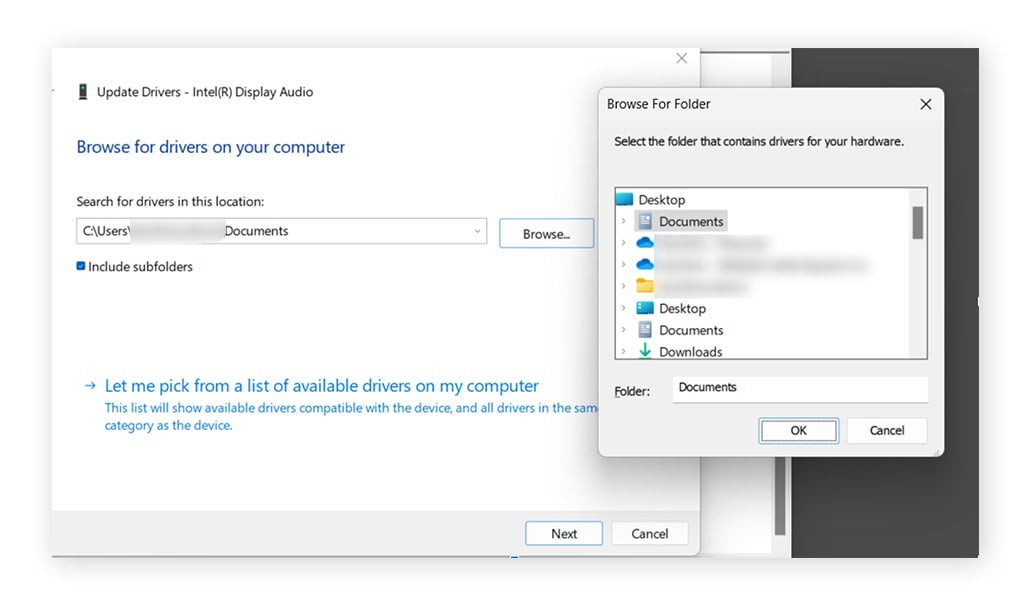
Mettre à jour les pilotes audio sous Windows 10
-
Cliquez sur le menu Démarrer, tapez Gestionnaire de périphériques et cliquez sur l’entrée Gestionnaire de périphériques lorsqu’elle apparaît dans les résultats de la recherche.

-
Recherchez Contrôleurs audio, vidéo et jeu. Windows affichera la liste du matériel associé à la puce audio de votre ordinateur. S’il n’est pas détecté, vous verrez une entrée ressemblant à ce qui suit :
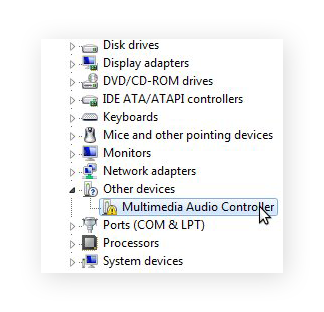
-
Double-cliquez sur l’entrée audio et passez à l’onglet Pilote. Cliquez sur Mettre à jour le pilote.
-
Sélectionnez Rechercher automatiquement le logiciel du pilote à jour.
-
Si vous ne trouvez rien par ce moyen, revenez à Mettre à jour le pilote et sélectionnez Parcourir mon ordinateur à la recherche du logiciel du pilote.
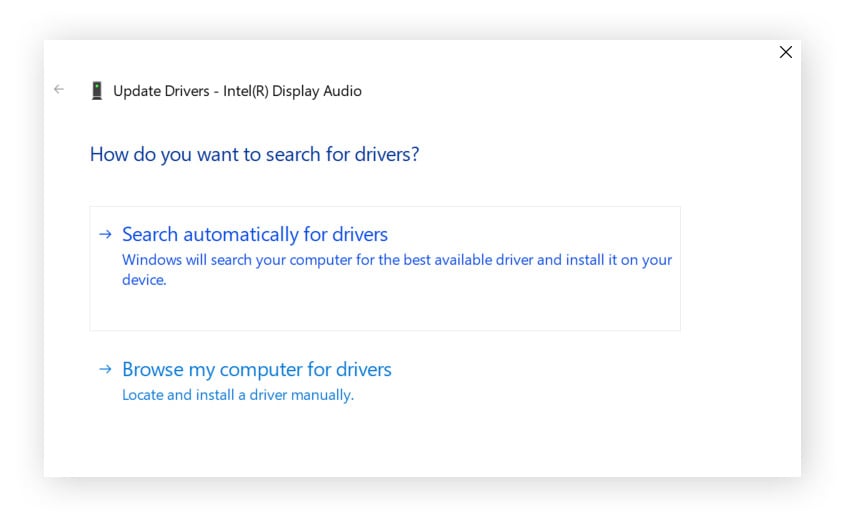
-
Avant d’installer un pilote, vous devez d’abord le télécharger. Accédez à la section « Où trouver des pilotes audio ? » du présent article pour savoir comment obtenir ces pilotes.
-
Le pilote audio que vous téléchargez peut être accompagné d’un programme d’installation. Si ce n’est pas le cas, accédez à votre répertoire de téléchargements et extrayez le fichier du pilote (il se termine très certainement par « .inf »). Ensuite, dans la boîte de dialogue Mettre à jour les pilotes, cliquez sur Laissez-moi choisir dans une liste de pilotes disponibles sur mon ordinateur.
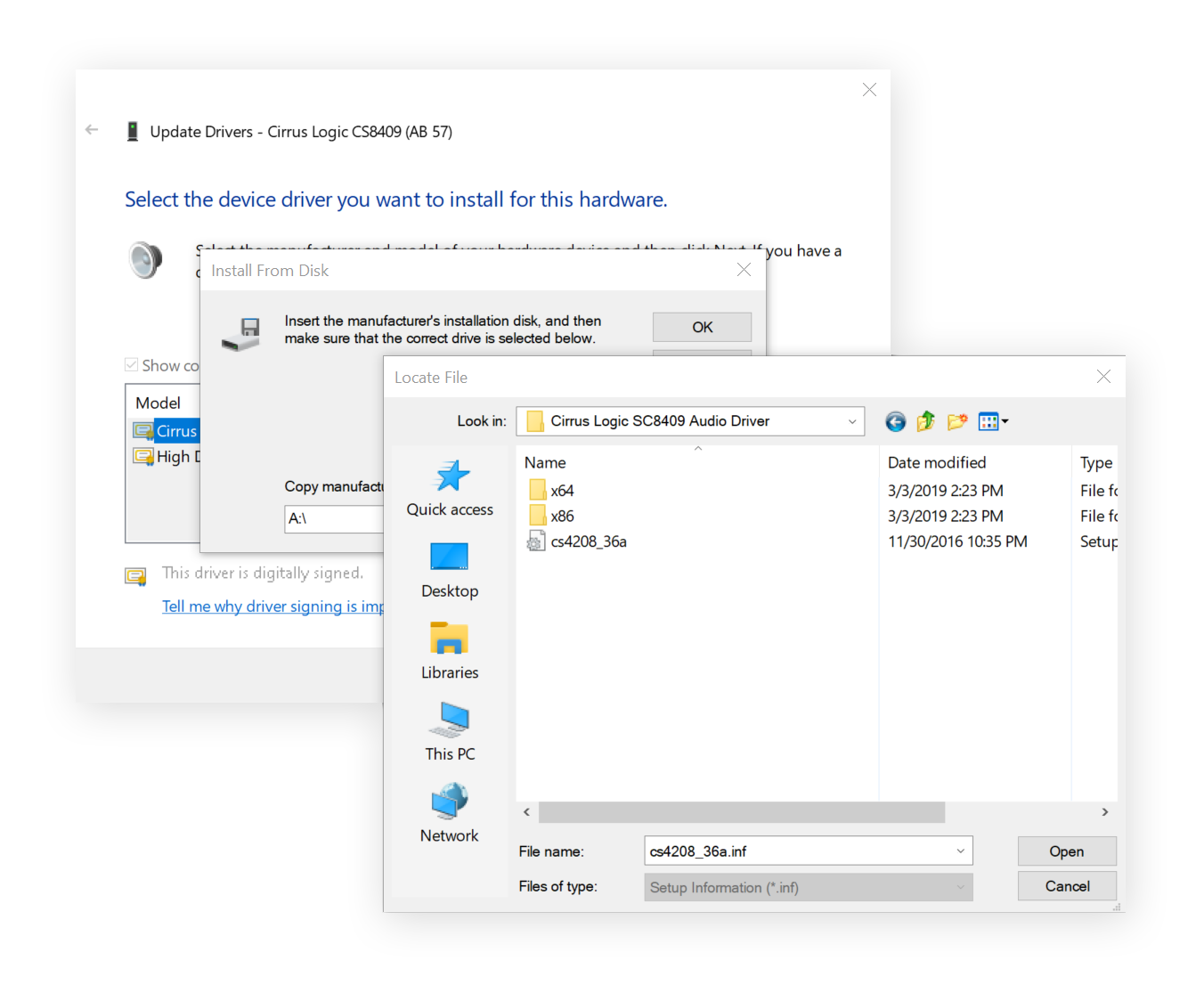
-
Cliquez sur Disque fourni, puis sur Parcourir. Accédez au dossier contenant le pilote que vous venez de télécharger. Ces fichiers contiennent toutes les informations nécessaires à la mise à jour des pilotes.
-
Cliquez sur Suivant pour installer le pilote. Après quelques secondes, vous devriez voir quelque chose comme ceci :
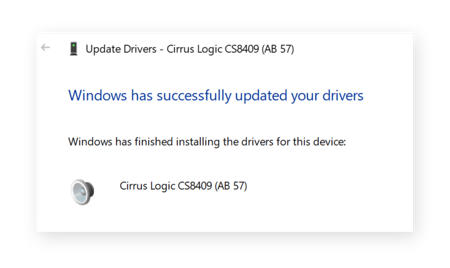
Et vous avez terminé ! Vos pilotes audio sont maintenant mis à jour.
Mettre à jour les pilotes audio sous Windows 7
-
Cliquez avec le bouton droit de la souris sur Ordinateur et sélectionnez Propriétés. Cliquez ensuite sur Gestionnaire de périphériques.
-
Accédez à Contrôleurs audio, vidéo et jeu et recherchez le nom de votre carte audio. Il peut s’agir de l’un des contrôleurs de son, de vidéo ou de jeu les plus répandus visibles sur la capture d’écran ci-dessous, ou d’un tout autre nom.

Si aucun pilote n’est détecté, il peut se présenter comme suit :
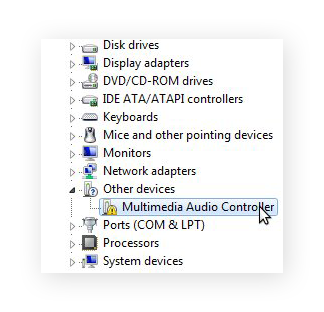
-
Double-cliquez sur le nom de votre carte audio. Ensuite, passez à l’onglet Pilote et cliquez sur Mettre à jour le pilote.
-
Sélectionnez Rechercher automatiquement le logiciel du pilote à jour. Si cela ne donne rien, répétez ces étapes et sélectionnez Parcourir mon ordinateur pour trouver les pilotes.
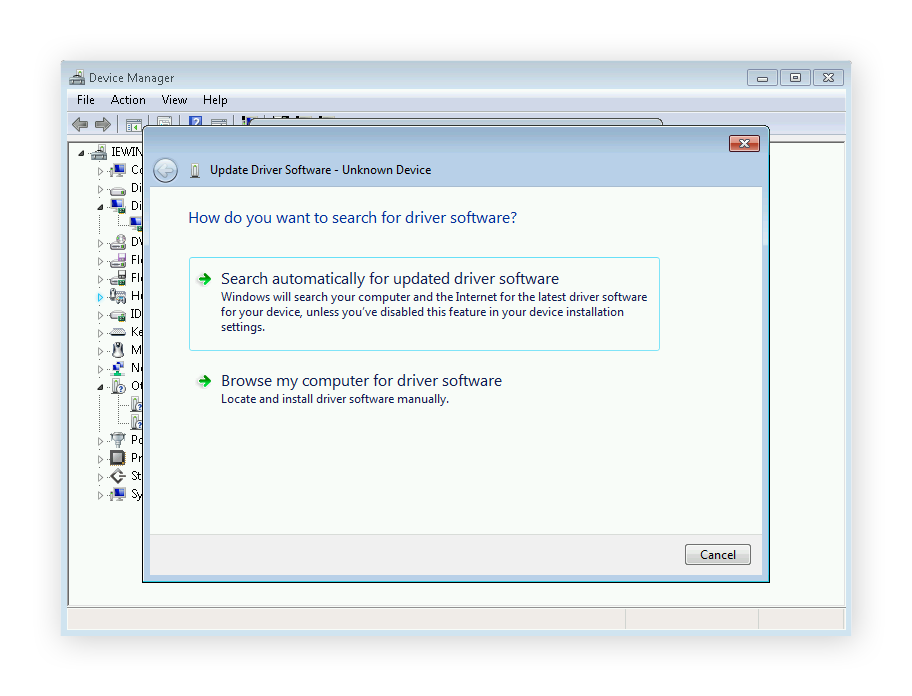
-
Avant d’installer un pilote, vous devez le télécharger. Passez à la section « Où trouver les pilotes audio ? » de cet article pour savoir comment trouver ces pilotes.
-
Parfois, le pilote audio n’est pas accompagné d’un programme d’installation. Si c’est le cas, souvenez-vous de l’endroit où vous l’avez téléchargé (par exemple, il peut se trouver dans votre dossier Téléchargements) et extrayez ce dossier. Dans la boîte de dialogue Mettre à jour le pilote logiciel, cliquez sur Choisir parmi une liste de pilotes disponibles sur mon ordinateur.
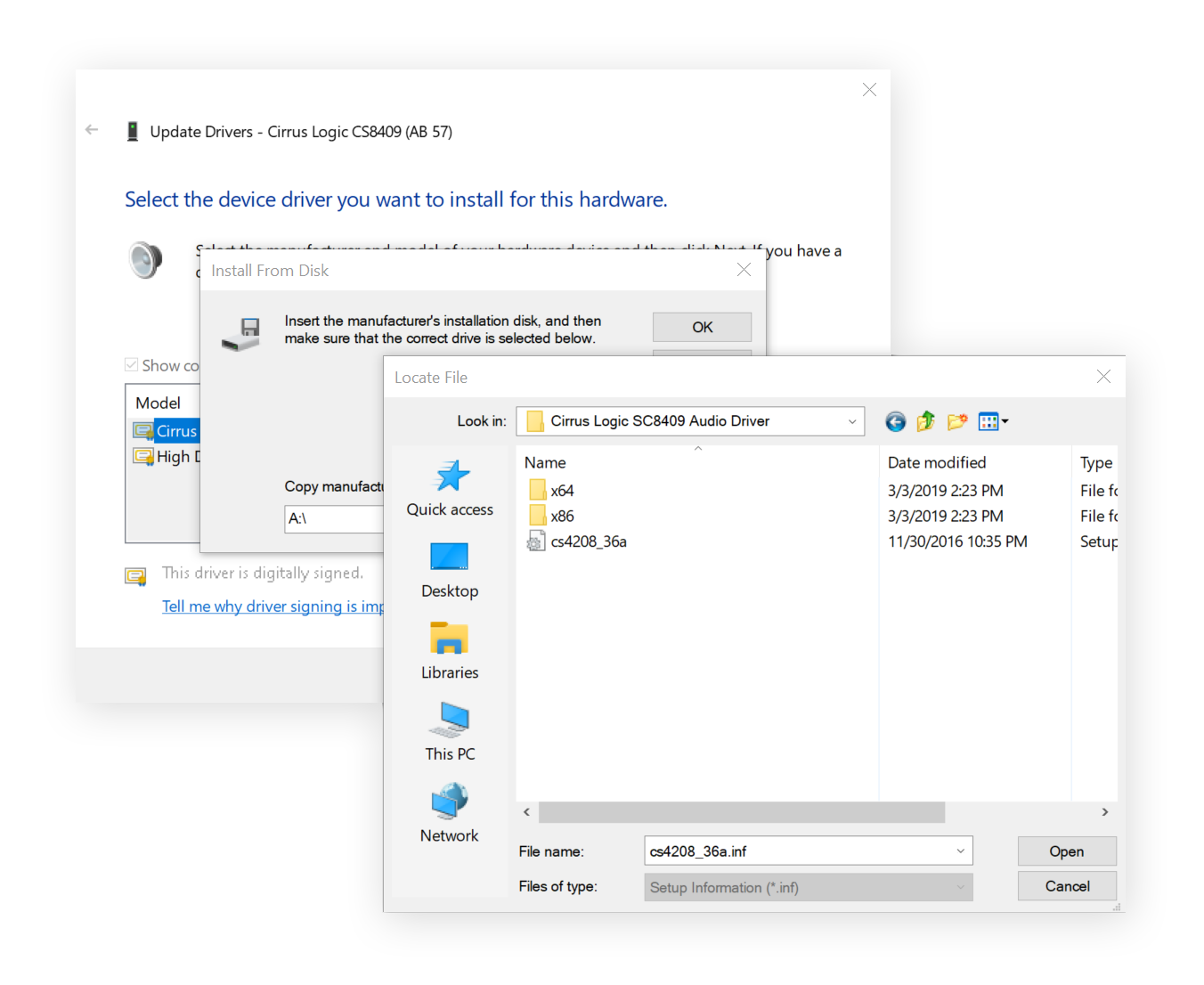
-
Cliquez sur Disque fourni, puis sur Parcourir. Accédez au dossier qui contient le nouveau pilote. Vous devez rechercher un fichier se terminant par « .inf » : ces fichiers contiennent toutes les informations nécessaires à la mise à jour des pilotes.
-
Cliquez sur Suivant pour installer le pilote. Après quelques secondes, vous devriez voir quelque chose comme ceci :
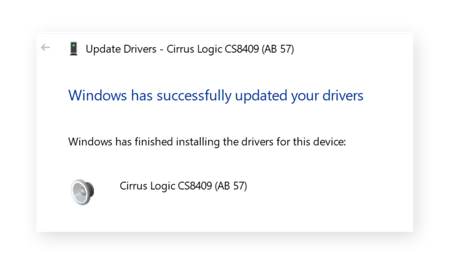
Comment mettre à jour mes pilotes de manière automatique ?
Il est facile de mettre à jour vos pilotes avec un logiciel de mise à jour automatique. Il n’est pas nécessaire de chercher partout sur le web les pilotes ou leurs fichiers INF. Même les passionnés d’informatique s’en lassent.
Une solution beaucoup plus simple consiste à utiliser un logiciel spécialisé. En fait, comme il peut être très pénible d’essayer de mettre à jour les pilotes soi-même, nous avons créé notre propre application afin d’automatiser le processus et d’éviter tout désagrément.
Avast Driver Updater analyse votre ordinateur de fond en comble, trouve facilement les nouveaux pilotes ou les pilotes mis à jour, et les maintient à jour automatiquement. Il vérifie la compatibilité de plus de 60 millions de pilotes provenant de plus de 1 300 marques parmi les plus connues, afin de s’assurer que vos pilotes sont mis à jour rapidement et qu’ils restent à jour de manière fiable.
Vous voulez savoir la meilleure ? Avast Driver Updater analyse, met à jour et corrige vos pilotes d’un simple clic. Essayez-le dès aujourd’hui gratuitement sur Windows 11, 10 ou les versions antérieures de Windows.
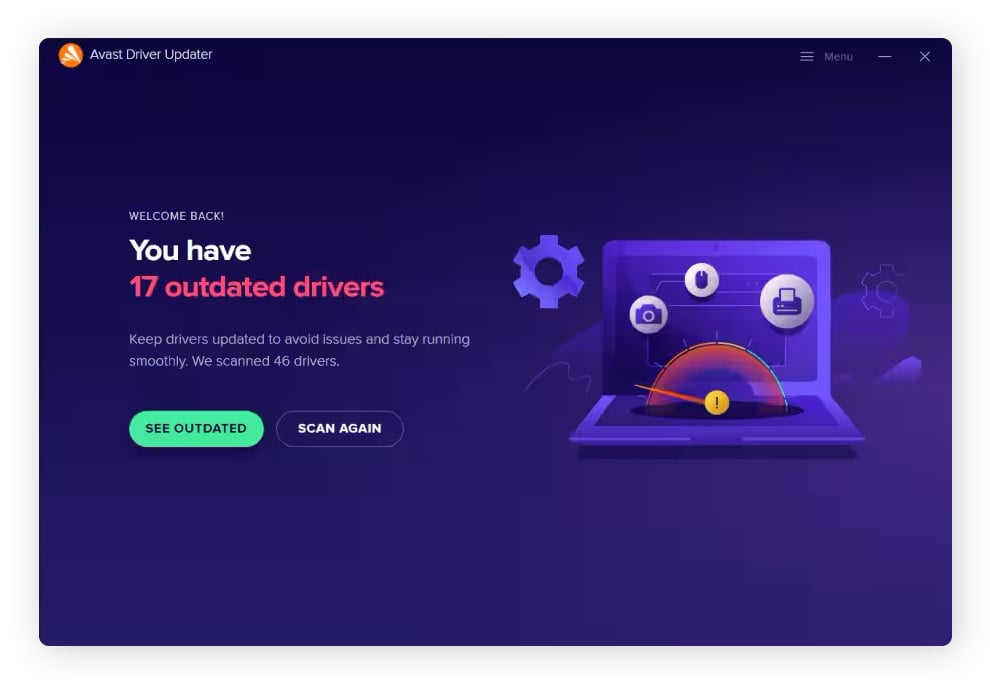
Où trouver des pilotes audio ?
Si Windows ne trouve pas de pilotes audio et que vous souhaitez procéder manuellement, vous devrez les trouver vous-même. Il existe plusieurs façons de trouver les derniers pilotes audio.
Recherchez les pilotes sur le site web du fabricant de la carte son
Pour savoir qui a fabriqué la puce audio de votre ordinateur, utilisez la méthode du gestionnaire de périphériques décrite ci-dessus.
Une fois que vous avez identifié le fabricant de votre carte son, consultez son site web, où vous devriez pouvoir trouver et télécharger le pilote. Chaque fabricant fournit au moins des pilotes de base qui fonctionnent avec son matériel audio.
Voici les fabricants de cartes son les plus courants et les liens vers les pages correspondantes :
Il est facile de trouver un pilote audio sur le site web d’un fabricant, car il s’agit d’une demande courante.
Par exemple, supposons que vous avez une carte son Creative Labs. Consultez le site web de Creative Labs, trouvez votre carte son et recherchez les derniers pilotes.
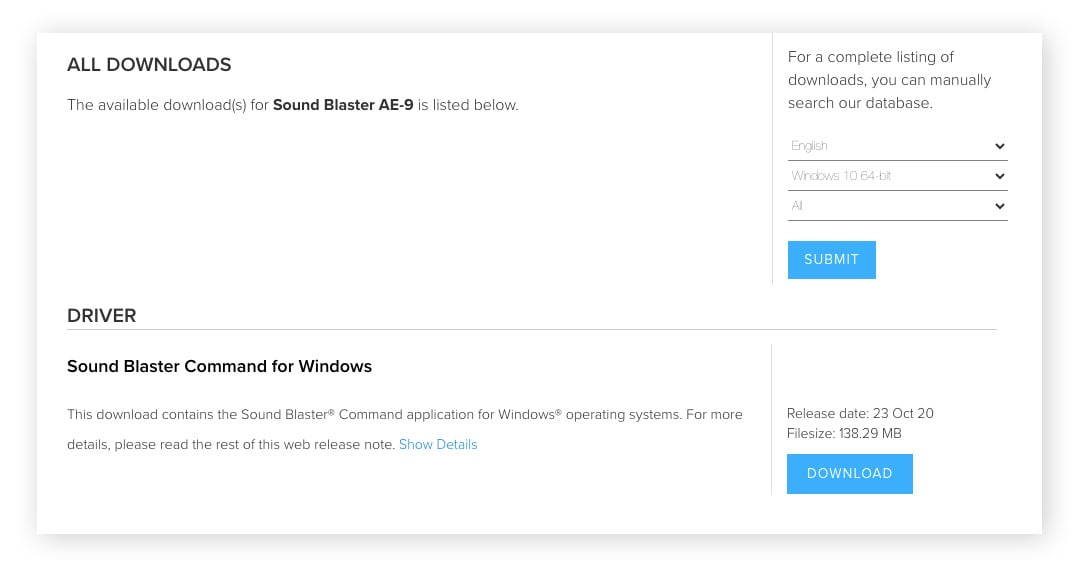
Notez que la puce audio fait souvent partie de la carte graphique. Par conséquent, aussi bizarre que cela puisse paraître, vous devrez peut-être télécharger de nouveaux pilotes graphiques avant de pouvoir mettre à jour les pilotes audio. Ce n’est pas une mauvaise chose, car cela signifie que les deux composants sont à jour.
Recherchez les pilotes sur le site web du fabricant du PC
Votre PC a probablement été fabriqué par un constructeur bien connu tel que Dell, HP ou Lenovo. Le fabricant sait quel matériel audio est installé sur chaque modèle, aussi, le moyen le plus simple de trouver des pilotes pour votre puce audio est d’aller directement sur le site web du fabricant.
Voici quelques-uns des fabricants les plus courants et des liens vers leurs pages correspondantes :
Par exemple, si vous avez un ordinateur portable Dell, vous pouvez consulter le site web de Dell pour trouver le modèle de votre ordinateur portable. Ensuite, vous pouvez obtenir les pilotes appropriés qui ont déjà été testés sur le même matériel que le vôtre.
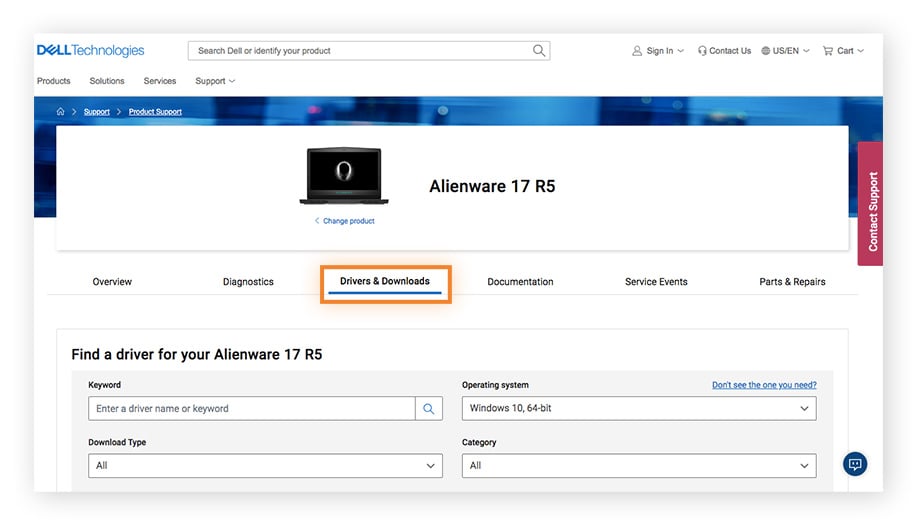
Localisez la section Audio, où il est facile de trouver un pilote audio.
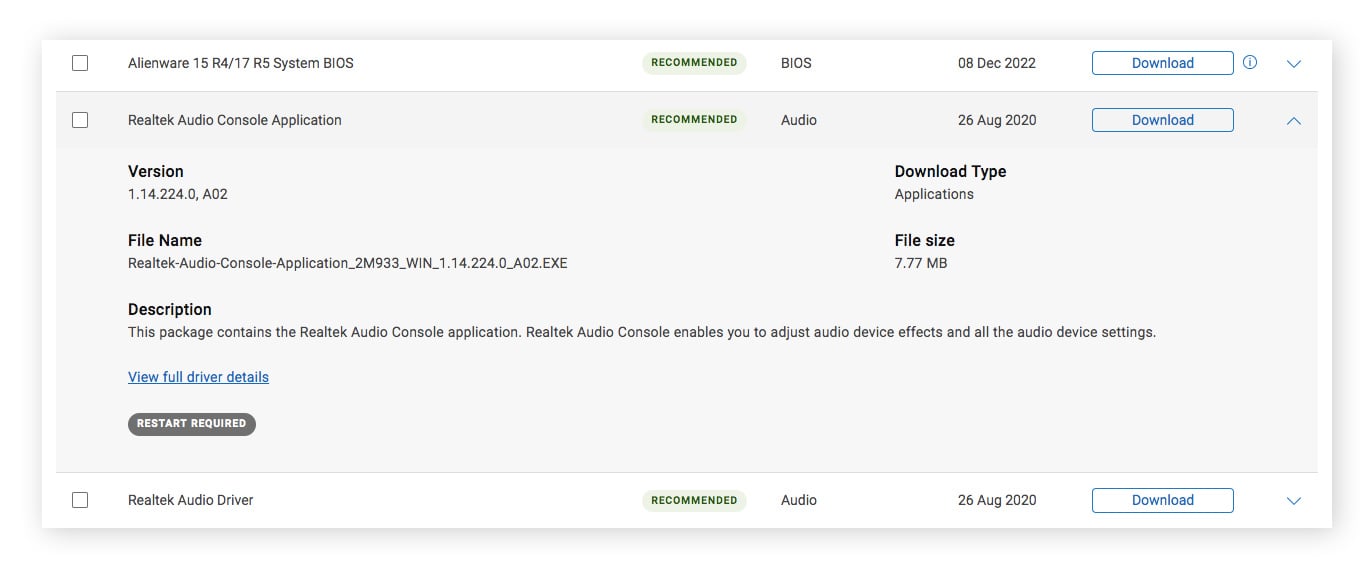
Rechercher des pilotes sur un site tiers
Si les sites web des fabricants ne proposent pas de nouveaux pilotes, vous pouvez également consulter des sites tiers tels que les forums LaptopVideo2Go ou le site web Station Drivers. Les deux sources proposent des pilotes inédits et nouveaux.
Mais n’oubliez pas que le téléchargement de pilotes à partir de sites tiers est risqué et peut vous exposer à des malwares et d’autres menaces. N’utilisez que des sites que vous connaissez et en lesquels vous avez confiance, ou contentez-vous des méthodes décrites ci-dessus.
Quel que soit l’endroit où vous obtenez vos pilotes, vous obtiendrez soit un programme d’installation, qui installe les pilotes automatiquement, soit un fichier d’archive. Avant de pouvoir installer votre nouveau pilote à l’aide de la méthode du gestionnaire de périphériques décrite ci-dessus, vous devez extraire le fichier d’archive à l’aide d’un programme tel que WinRAR.
Mettre à jour les pilotes audio en toute simplicité
Avast Driver Updater est le moyen le plus rapide et le plus facile de mettre à jour vos pilotes Windows sans avoir à passer par un long processus manuel. Avast Driver Updater va facilement analyser, mettre à jour et corriger tous les pilotes de votre PC afin que votre ordinateur et tous ses accessoires fonctionnent parfaitement. Qu’attendez-vous pour l’essayer ?
Questions fréquentes
Pourquoi dois-je mettre à niveau mes pilotes audio ?
Si votre système audio fonctionne correctement, vous n’avez pas besoin de mettre à jour vos pilotes audio. Mais si aucun son ne sert de votre haut-parleur ou si le son s’interrompt fréquemment, la mise à niveau vers des pilotes plus récents peut résoudre le problème. En outre, la réinstallation des derniers pilotes audio peut améliorer les performances et vous offrir des fonctionnalités supplémentaires, comme de meilleurs effets sonores et un contrôle plus fluide des haut-parleurs et du micro.
Les pilotes audio doivent-ils être mis à jour ?
La mise à jour régulière des pilotes audio permet d’éviter les problèmes de performance et d’introduire de nouvelles fonctionnalités. Les nouveaux pilotes audio peuvent corriger des bugs à l’origine de problèmes de son, tout en contribuant à améliorer vos périphériques audio. D’une manière générale, la mise à jour de tous les pilotes de votre PC garantit un fonctionnement optimal de votre ordinateur et de ses accessoires.
Comment réparer les pilotes audio manquants sous Windows 10 ?
S’il vous manque des pilotes audio sous Windows 10, deux solutions : vous pouvez lancer une mise à jour de Windows pour trouver automatiquement les nouveaux pilotes audio ou les pilotes manquants. Vous pouvez également utiliser la fonction Gestionnaire de périphériques pour rechercher les pilotes audio manquants.
Pourquoi n’y a-t-il pas d’audio dans le gestionnaire de périphériques sous Windows 10 ?
Si aucun périphérique audio n’est répertorié dans le gestionnaire de périphériques de Windows 10, cela peut être dû à plusieurs problèmes. Votre périphérique audio a peut-être été désactivé par votre système d’exploitation. Il se peut aussi que vous ayez des problèmes avec le matériel audio. Ou bien vos pilotes audio sont manquants ou corrompus, auquel cas vous devrez réinstaller vos pilotes audio.
Comment trouver la version actuelle de mon pilote audio ?
Pour trouver la version actuelle de votre pilote audio, tapez « gestionnaire de périphériques » dans la boîte de recherche de Windows et cliquez sur le résultat pour le lancer. Développer la catégorie Contrôleurs de son, de vidéo et de jeux. Cliquez avec le bouton droit de la souris sur votre carte son, puis sélectionnez Propriétés. Dans la fenêtre Propriétés, allez dans l’onglet Pilotes pour voir la version, la date et le fournisseur de votre pilote audio.
Comment trouver le pilote audio de mon ordinateur ?
Pour trouver votre pilote audio, tapez « gestionnaire de périphériques » dans la boîte de recherche de Windows et ouvrez-le. Cliquez sur la flèche située à côté de Contrôleurs de son, de vidéo et de jeux pour développer la catégorie. Cliquez avec le bouton droit de la souris sur votre carte son, puis choisissez Mettre à jour le pilote afin de le mettre à jour ou Propriétés pour obtenir des informations sur votre pilote audio. Dans l’onglet Pilotes, vous verrez les informations concernant votre pilote audio.
Pourquoi mon ordinateur n’a-t-il soudainement plus de son ?
Une baisse soudaine du son de votre ordinateur peut avoir plusieurs causes. Physiquement, la connexion entre votre haut-parleur et votre ordinateur peut avoir été interrompue, ou il peut y avoir un problème avec votre matériel audio. Le problème peut également être dû à des pilotes audio manquants, obsolètes ou corrompus. Si c’est le cas, vous devrez réinstaller ou mettre à jour vos pilotes audio.

 Pilote audio manquant
Pilote audio manquant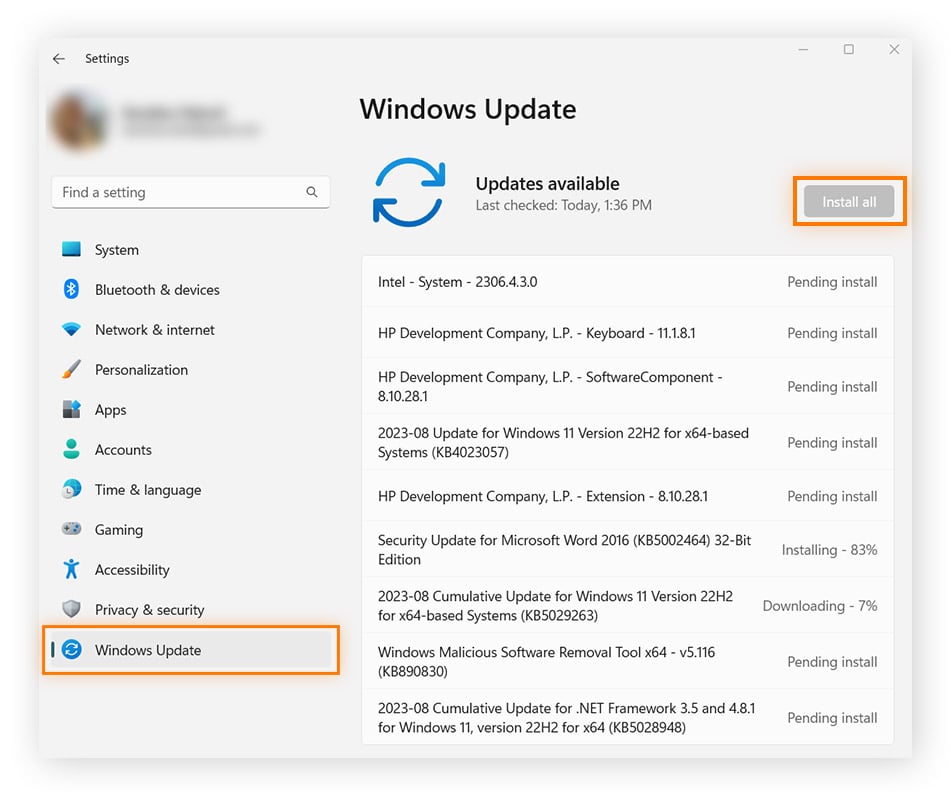
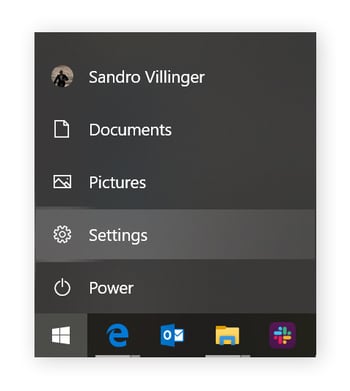
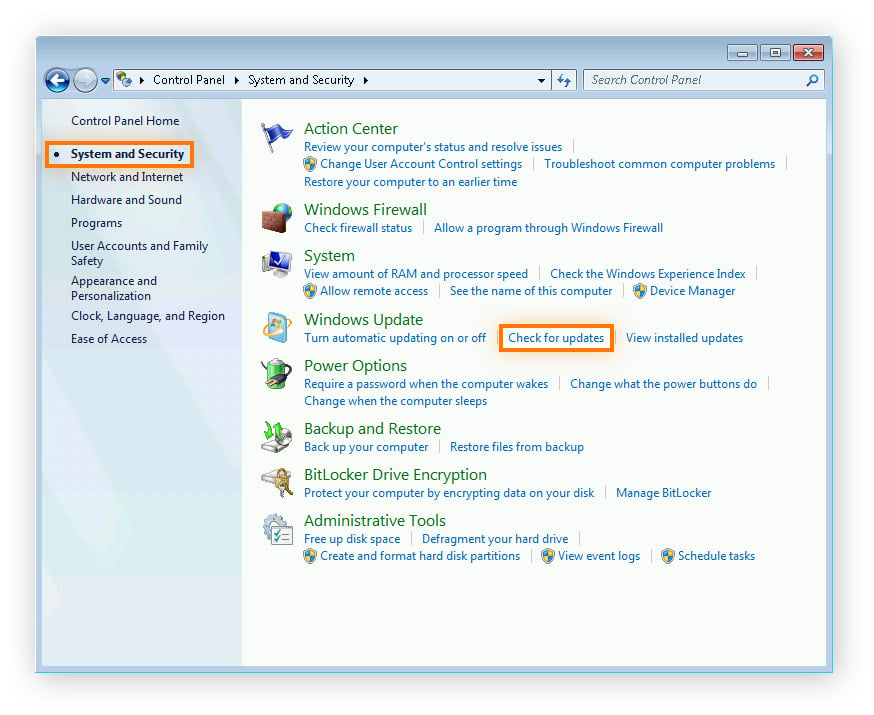
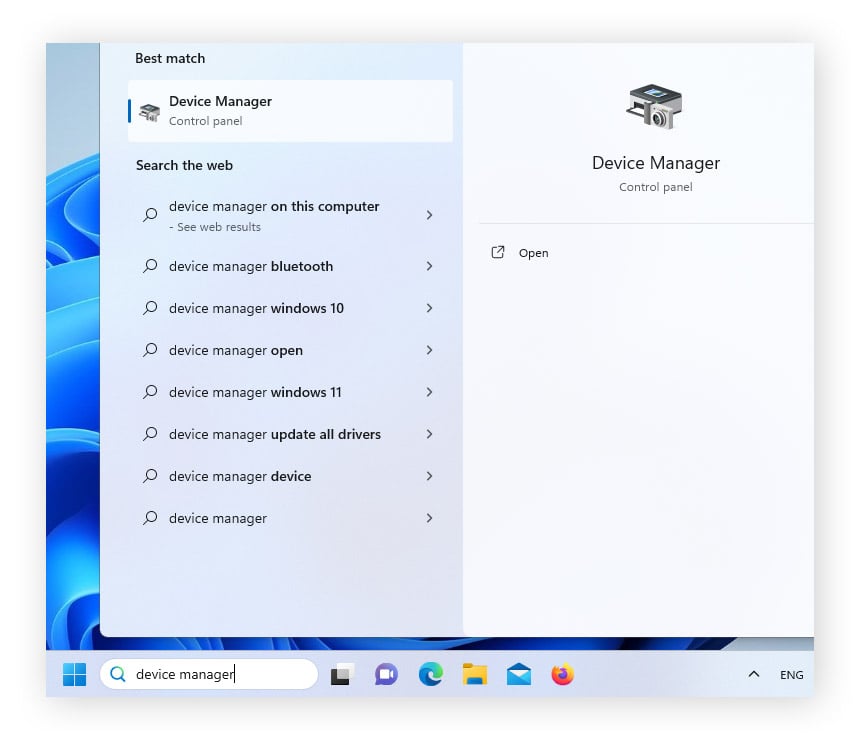
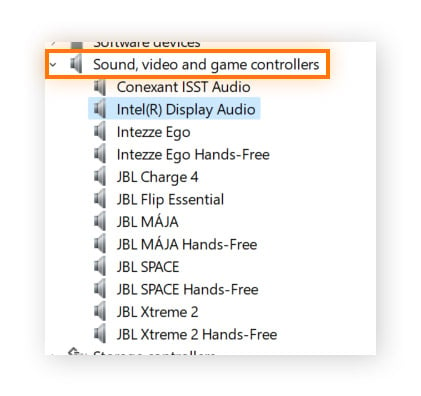
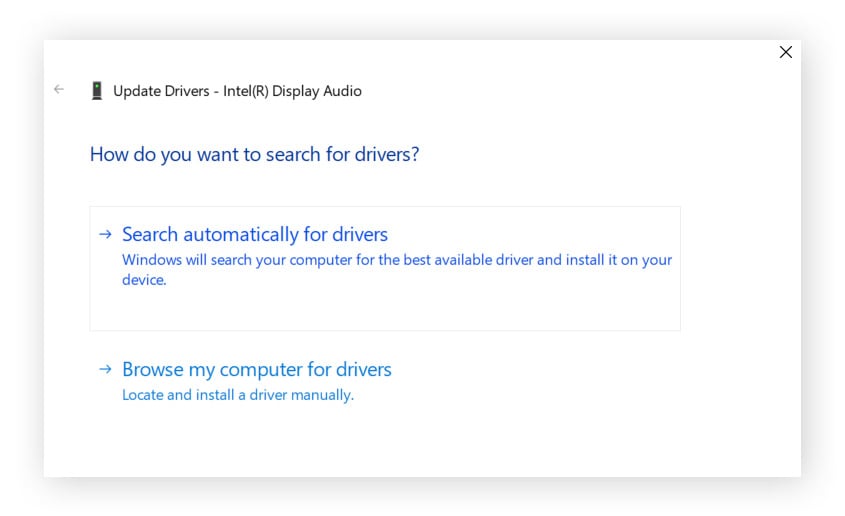
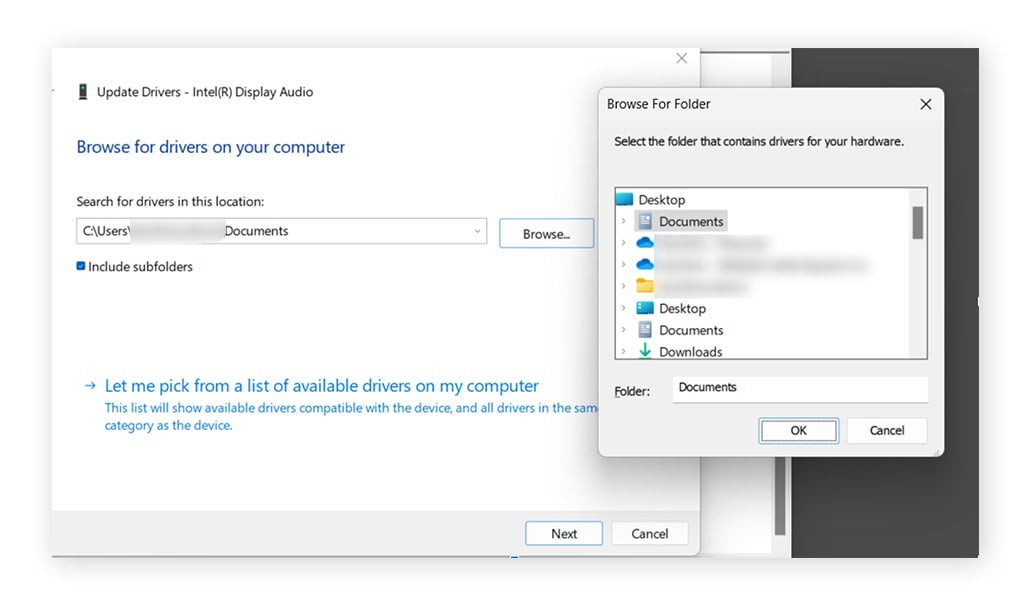

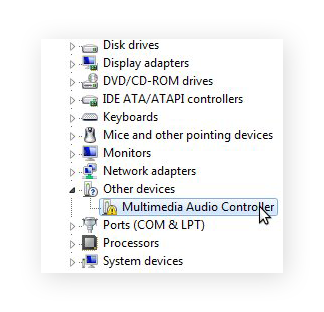
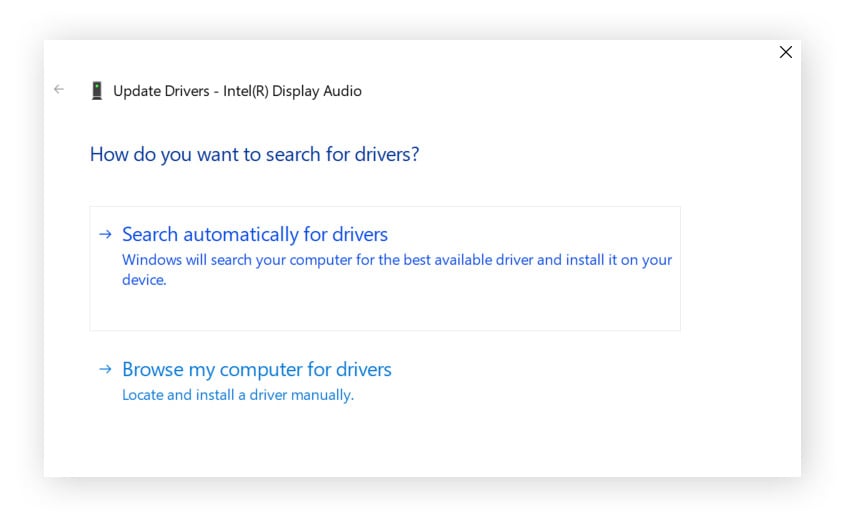
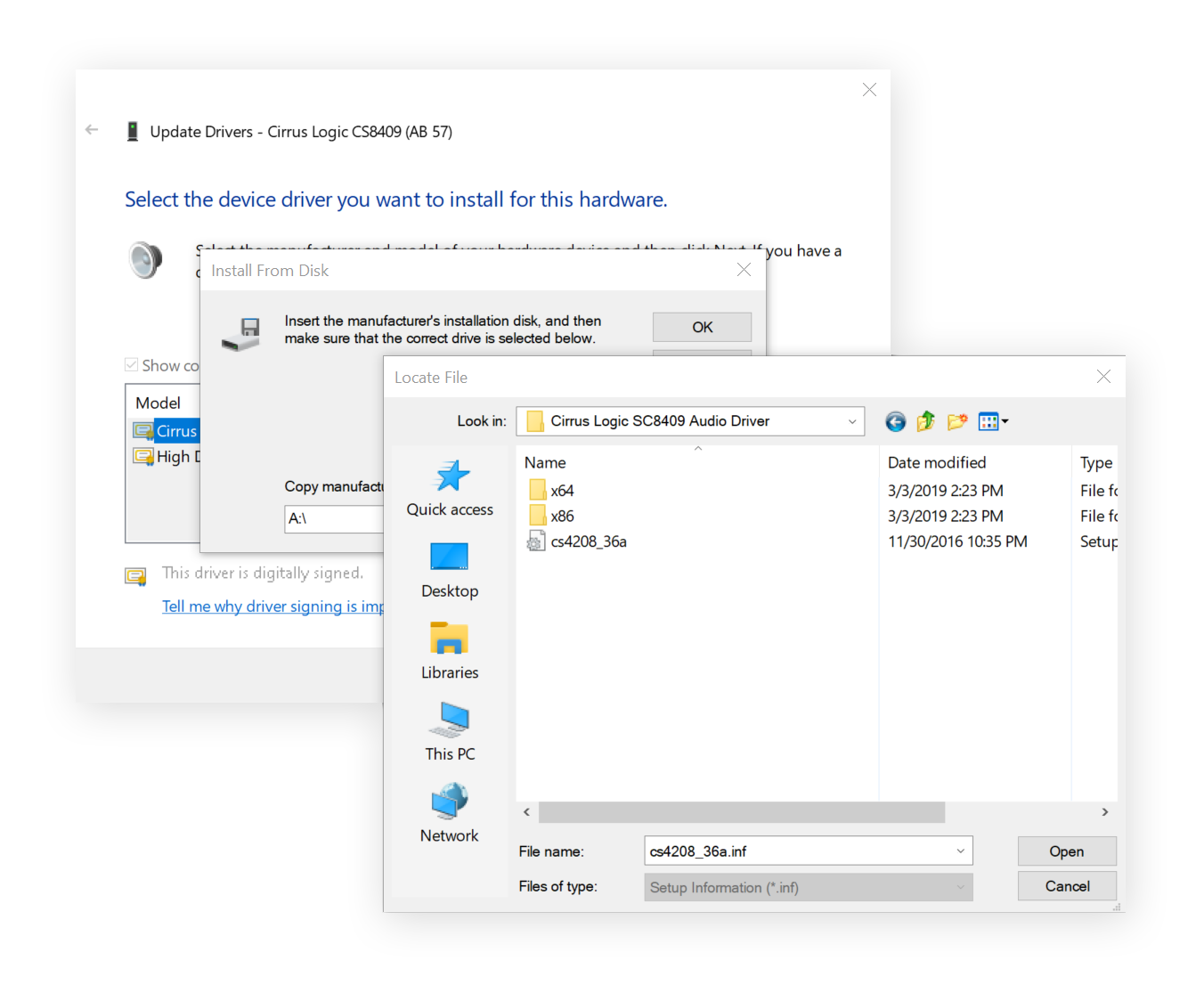
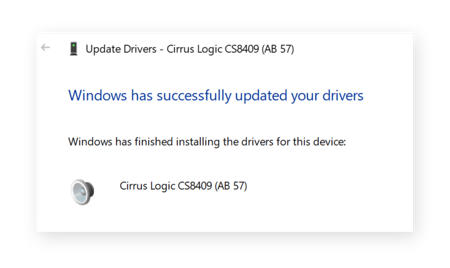

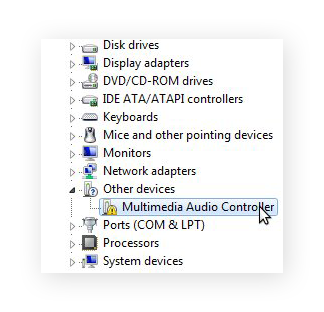
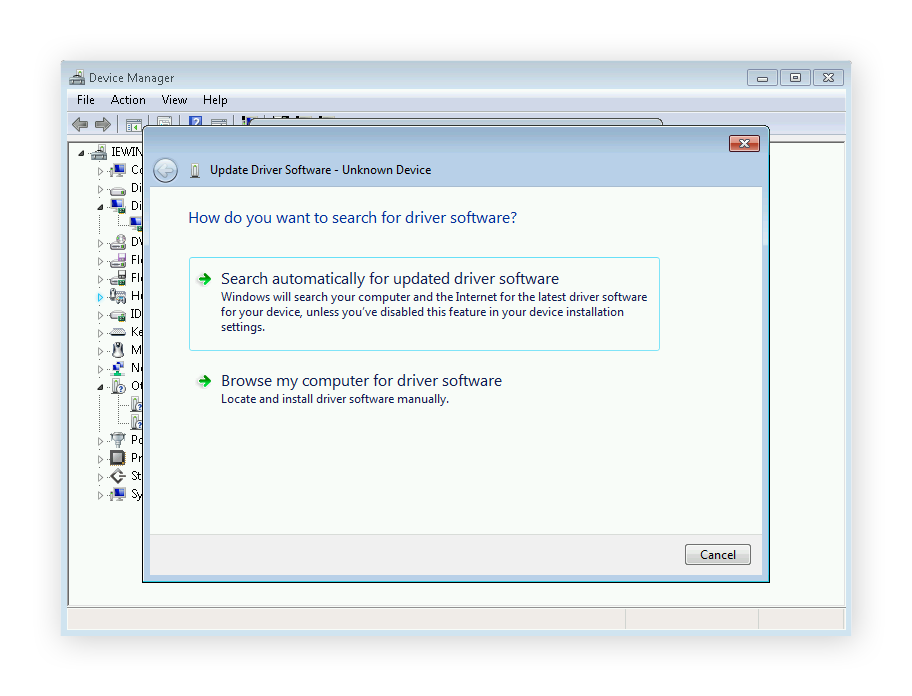
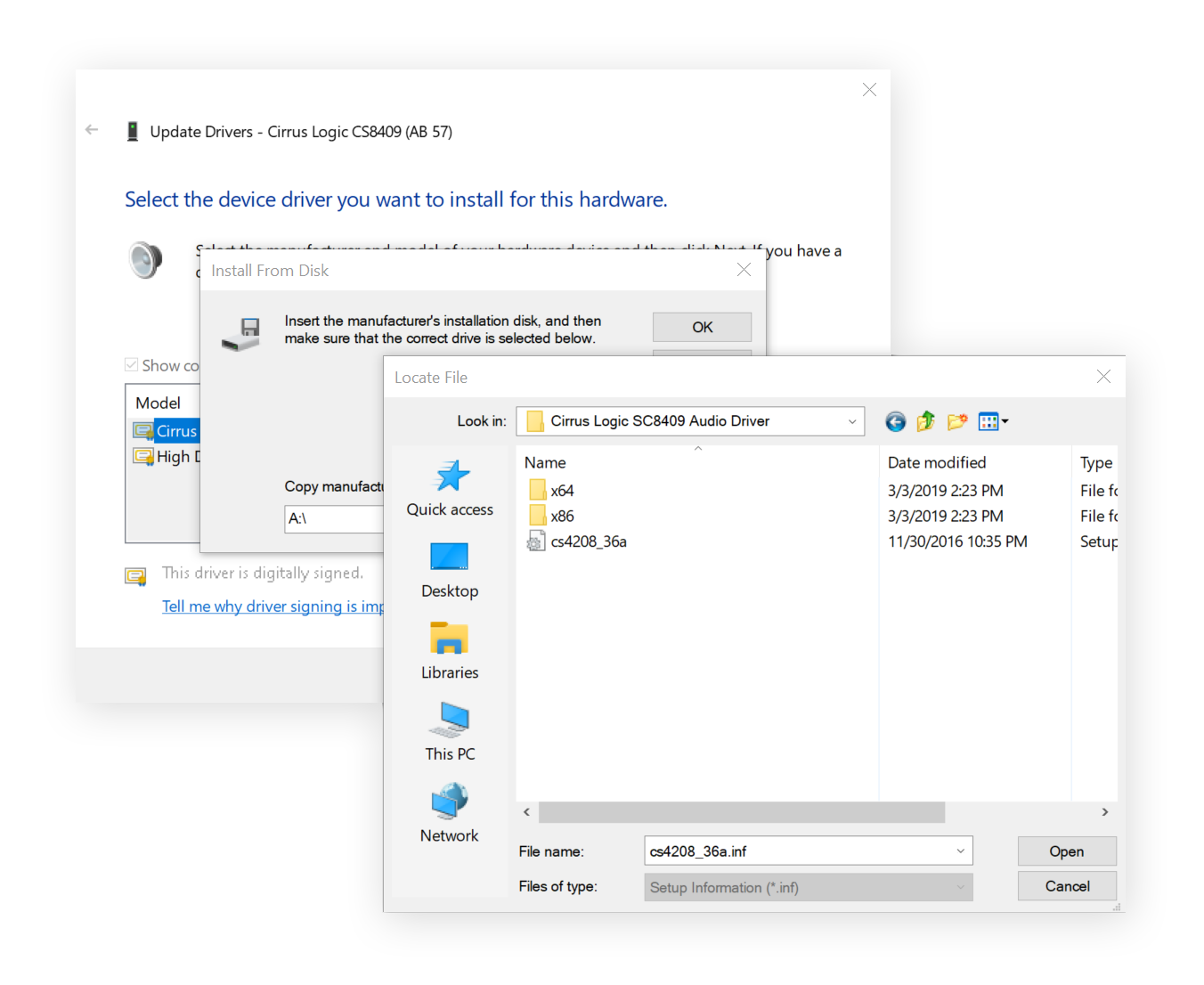
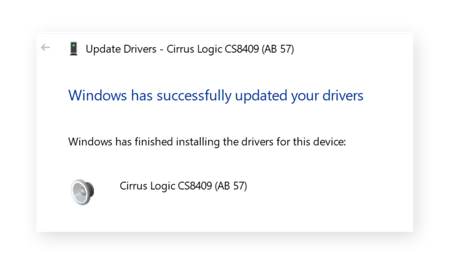
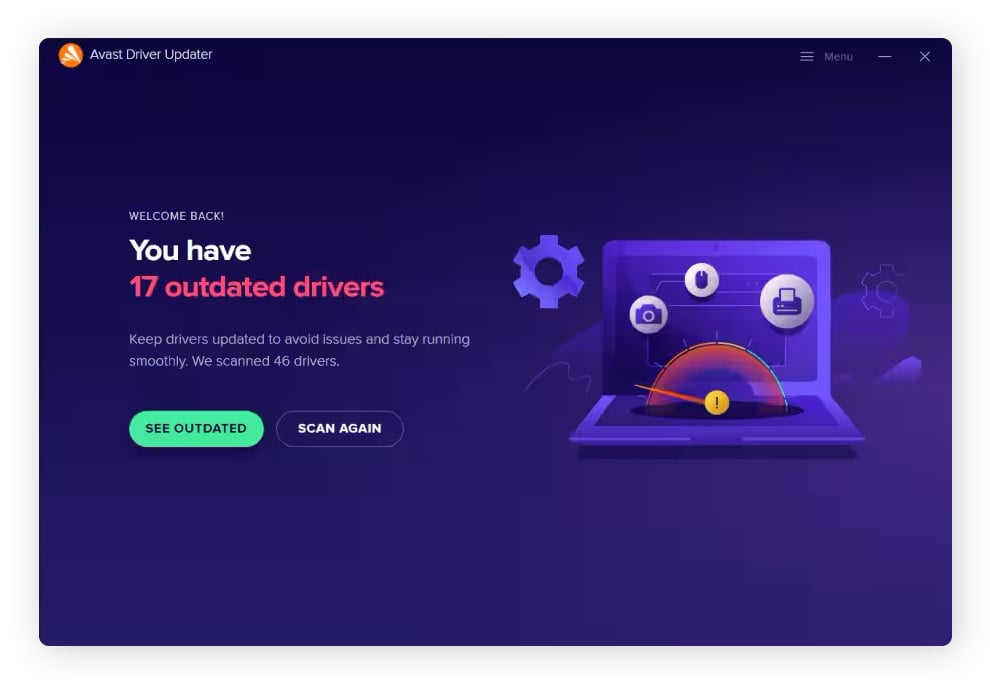
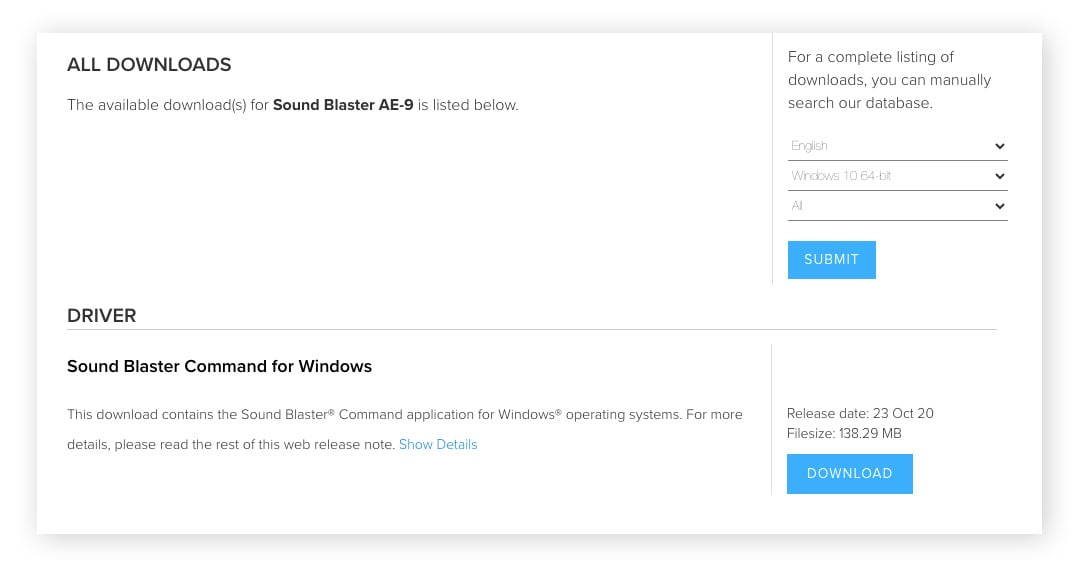
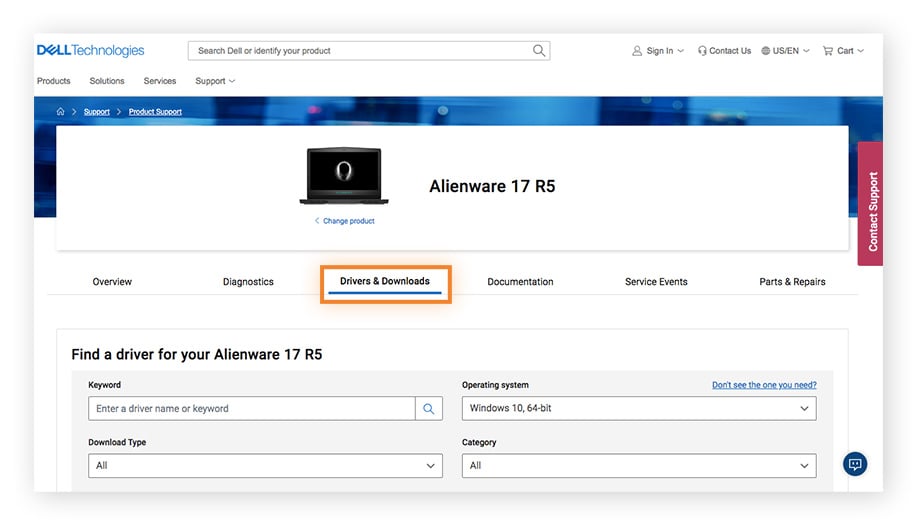
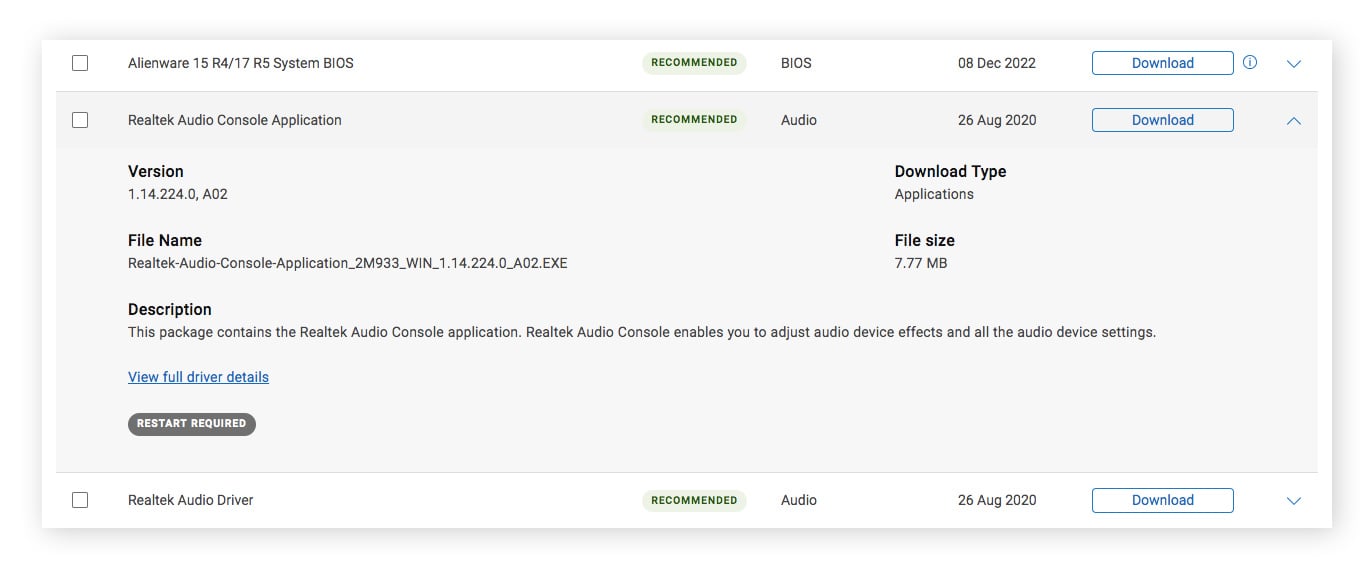



/The-best-driver-updater-software-for-WindowsThumb.jpg)